Mündəricat
Bizə görünən arzuolunmaz simvolları və ya simvolları Excel-dən asanlıqla silə bilərik. Ancaq boşluqları aşkar etmək və sonra silmək olduqca çətindir, çünki onlar görünməzdir. Bundan əlavə, boşluq, belə demək mümkünsə, arxada qalan bir yerdirsə, işlər daha da çətinləşir. Çünki ilk baxışdan onları aşkar etməyin o qədər də asan yolu yoxdur.
Hər halda, ən mühüm fakt ondan ibarətdir ki, biz sadəcə olaraq həmin arxadakı boşluqlara məhəl qoya bilmərik. Çünki bu boşluqlar əslində sadəcə orada yatmır, Excel-də düsturlardan istifadə edərkən ciddi problemlər yarada bilər. Beləliklə, bu arxadakı boşluqların hamısını əvvəlcədən silmək təhlükəsizdir. Bununla belə, biz sizə Excel-də 2 fərqli asan üsuldan istifadə edərək arxadakı boşluqları necə silə biləcəyinizi öyrədəcəyik.
Təcrübə İş Kitabını endirin
Bu Excel iş kitabını yükləməyiniz tövsiyə olunur. və onunla birlikdə məşq edin.
Excel.xlsm-də Arxadakı Boşluqları SilinExcel-də Arxadakı Boşluqları Silməyin 2 Yolu
Bu məqalədə biz Excel-də arxadakı boşluqları silmək üsullarını nümayiş etdirmək üçün qısa film siyahısı olan Excel iş kitabından istifadə edəcək. bir.
1. TRIM Funksiyasından istifadə edərək Excel-də Arxadakı Boşluqları Silin
Excel-də mətndən arxadakı boşluqları silməyin ən qısa və asan yolu TRIM funksiyasından<3 istifadə etməkdir>.Bu, mətn sətirində bütün əlavə boşluqları silən və buna görə də mətni normallaşdırılmış formada bərpa edən Excel-in daxili funksiyasıdır.
🔗 Addımlar:
❶ Seçin xana D5 .
❷ Növ
=TRIM(B5) hüceyrə daxilində.

❸ ENTER düyməsini basın.
Təbrik edirik! Siz B5 xanasından arxadakı boşluqları kəsdiniz.
❹ İndi arxada boşluq olan bütün mətnləri normallaşdırmaq üçün Doldurma Dəstəyi ikonasını sütunun ▶ sonuna dartın. .
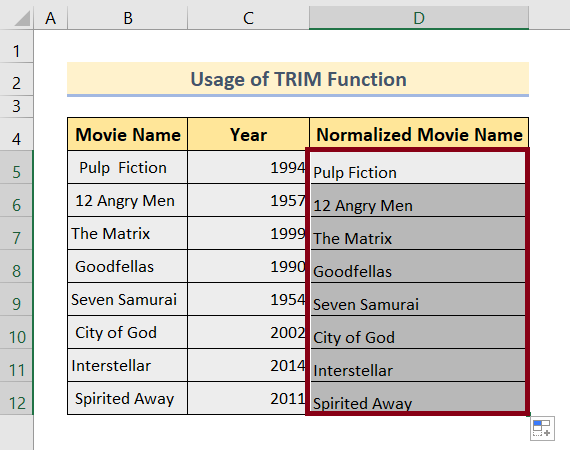
Tez Düzəltmə: TRIM funksiyası işləmir
Normal Məkan , <2 kimi müxtəlif növ boşluqlar mövcuddur>Qırılmayan Məkan , Üfüqi Məkan , Em Məkanı , En Boşluq və s.
✔ TRIM funksiya yalnız normal boşluqları silə bilər (7-bitlik ASCII simvol dəstində Kod dəyəri 32 ).
❌ Bu Qırılmayan Məkan , Üfüqi Məkan və s. kimi boşluq növlərini silə bilməz.
🔎 Sonra Necə Normal Məkandan başqa digər növ boşluqları silmək üçün?
💬 Digər növ boşluqları normal boşluqla əvəz edin və sonra onları kəsin.
Bunun üçün aşağıdakı addımları yerinə yetirin:
🔗 Addımlar:
❶ Seçin xana D7 .
❷ Növ
=TRIM(SUBSTITUTE(B7, CHAR(160), " ")) hüceyrə daxilində.
❸ ENTER düyməsini basın.

🔁 FormulaBölünmə
▶ SUBSTITUTE(B7, CHAR(160), ” “) Qırılmayan Məkanı ( Kod Dəyəri 160<3) əvəz edir>) B7 xanasında Normal Boşluq (Kod Dəyəri 32).
▶ =TRIM(SUBSTITUTE(B7, CHAR(160), ” “)) trimlər əvəz edilmiş Normal Məkandan kənar.
🔎 Fərqli Məkan Tipləri üçün Kod Dəyərini Necə Almaq olar?
💬 Arxadakı boşluq üçün müvafiq kod dəyərini əldə etmək üçün
=CODE(RIGHT(A1,1)) ▶ düsturundan istifadə edin .
▶ A1 xana ünvanını Normal Boş -dan başqa boşluq növlərini ehtiva edən ünvanla əvəz edin.
Oxşar oxunuşlar:
- Excel-də boş yerləri necə silmək olar (7 üsul)
- Excel-də bütün boşluqları silmək
- Excel-də Aparıcı Boşluğu Necə Silmək olar (5 Faydalı Yol)
2. VBA istifadə edərək Arxadakı Boşluqları Silin
TRIM-dən istifadə edərək Arxadakı Boşluqların Silinməsi funksiya olduqca ədalətlidir, lakin çox sayda hüceyrə vəziyyətində qorxulu ola bilər. Belə hallarda, seçilmiş xanalar bölgəsindəki bütün arxa boşluqları silmək üçün aşağıdakı VBA kodlarından istifadə edə bilərsiniz.
🔗 Addımlar:
❶ Bütün arxadakı boşluqları silmək üçün ▶ xanaların diapazonunu seçin.
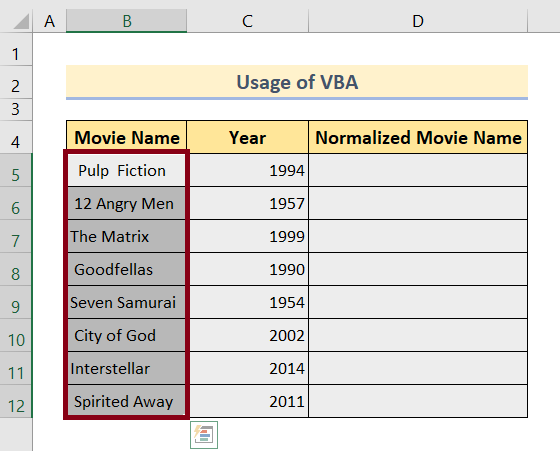
❷ -i açmaq üçün ALT + F11 düymələrini ▶ basın. VBA pəncərəsi.
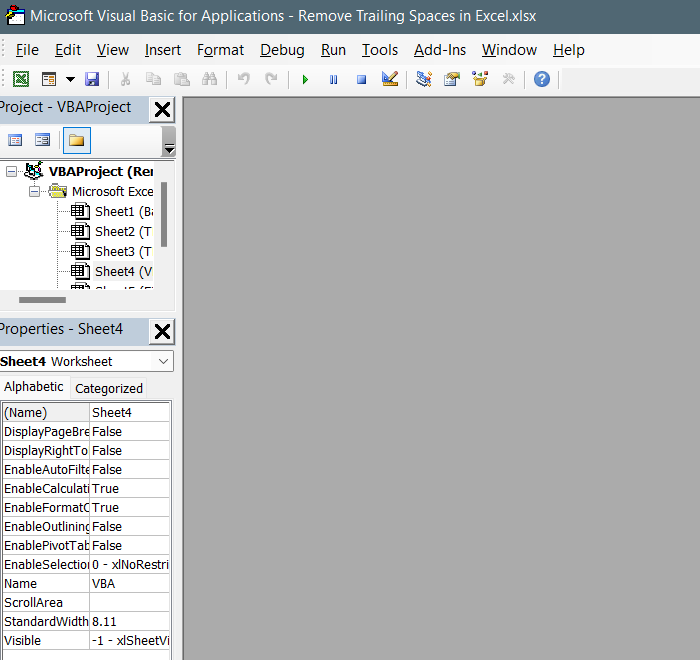
❸ Daxil et ▶ Modul bölməsinə keçin.
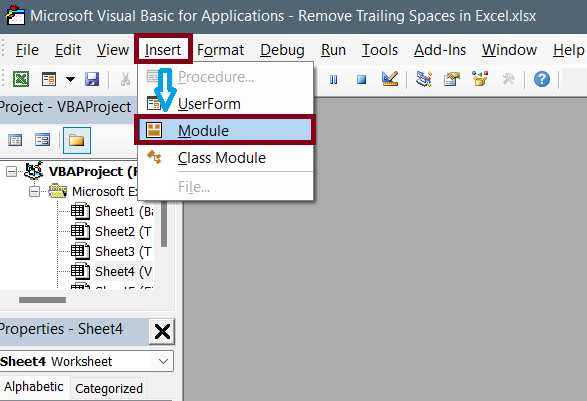
❹ Kopyala aşağıdakı VBA kodu:
9200
❺ Basın CTRL + V ▶ yuxarıdakı VBA kodunu yapışdırmaq üçün.

❻ F5 düyməsini basın ▶ bu kodu işə salmaq üçün.
Bu, seçilmiş xanalardan bütün arxadakı boşluqları dərhal siləcək.
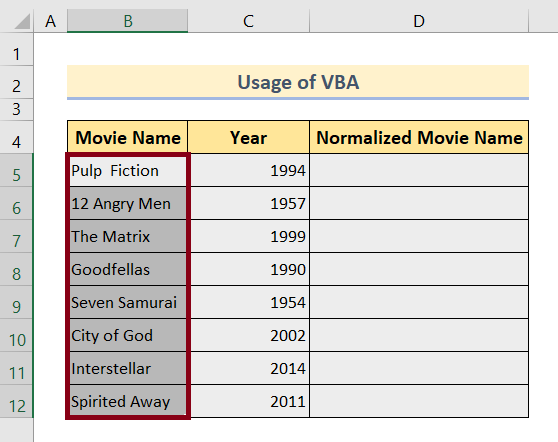
Bonus Məsləhətlər: Excel-də Arxadakı Boşluğu tapın
Arxadakı boşluqlar görünməz olduğu üçün onları bir anda aşkar etmək çox çətindir. Excel-də həmin görünməz arxa boşluqları tapmaq üçün aşağıdakı addımları yerinə yetirə bilərsiniz.
🔗 Addımlar:
❶ Seçin xana D5 .
❷ Növün düsturunu
=IF(RIGHT(B5,1)=” “,”Present”,”Absent”) xana daxilində.
❸ ENTER düyməsini basın.
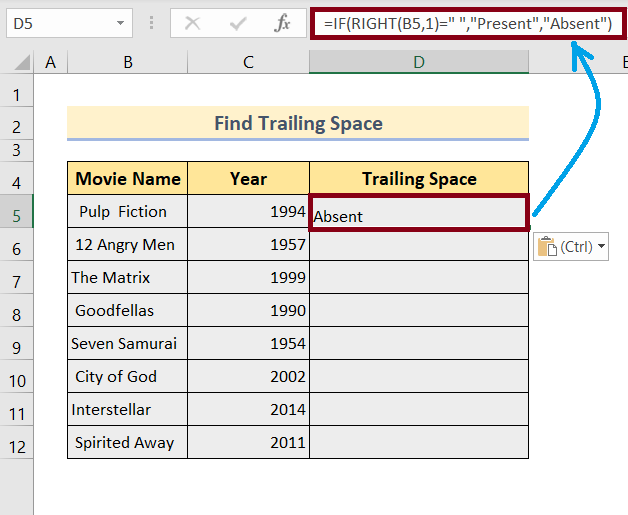
❹ Doldurma Dəstəyi işarəsini ▶ sütunun sonuna qədər dartın.
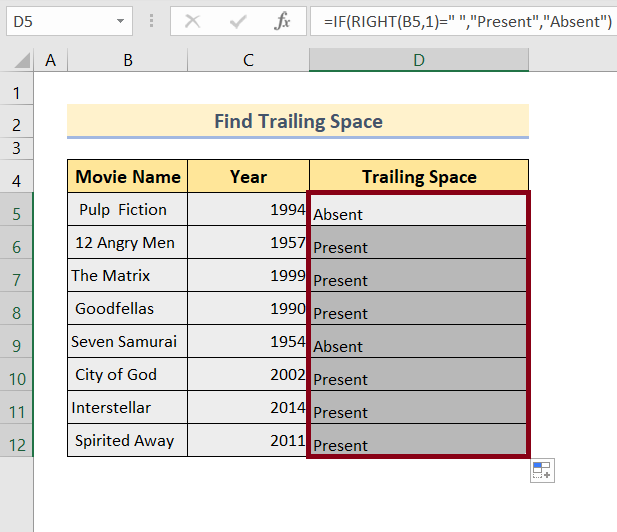
Belədir.
Xatırlamalı Olanlar
📌 TRIM funksiyası yalnız Normal Boşluqları silir (Kod Dəyəri 32).
📌 TRIM funksiyasından istifadə etmək üçün əvvəlcə bütün digər boşluqlar Normal Məkan -a çevrilməlidir.
📌 ALT + F11 VBA pəncərəsini açmaq üçün qısa düymədir.
📌 F5 VBA-nı işə salmaq üçün isti düymədir. kodu.
Nəticə
Bu məqalədə Excel-də arxada qalan boşluqları silmək üçün istifadə edə biləcəyiniz iki üsul nümayiş etdirdik. Birinci üsul TRIM funksiyasından istifadə edir və ikinci üsul Excel VBA kodundan istifadə edir. Əlavə edilmiş Excel iş kitabını yükləyin və onunla birlikdə məşq edin.

